Introduction
Este documento descreve a instalação de uma chave de versão para um dispositivo Cisco Expressway Series através da interface da Web e da CLI (Command Line Interface, interface de linha de comando).
Contribuído por Michael Wall, engenheiro do TAC da Cisco.
Prerequisites
Requirements
A Cisco recomenda que você tenha conhecimento destes tópicos:
Instalação do Expressway
Instalou com êxito o Expressway e aplicou um endereço IP válido que pode ser alcançado por meio da interface da Web e/ou CLI.
Solicitaram e receberam uma chave de liberação válida para o número de série do Expressway.
Tenha acesso ao Expressway com raiz (por CLI) e uma conta de administrador por interface da Web ou CLI.
Baixou uma imagem de atualização do software Expressway do Cisco.com.
Note: Os guias de instalação podem ser encontrados aqui: Guias de instalação e atualização
Componentes Utilizados
As informações neste documento são baseadas nestas versões de software:
Expressway Version x8.7.3 e x8.8.3
Versões do Expressway C x7.X e x8.X
Versões Expressway E x7.X e x8.X
PuTTY (software de emulação de terminal)
—Como alternativa, você pode usar qualquer software de emulação de terminal que suporte SSH, como Secure CRT, TeraTerm e assim por diante.
PSCP (cliente PuTTY Secure Copy Protocol)
—Você pode usar qualquer cliente que suporte o SCP.
E-mail de licenciamento com uma chave de liberação ou de atualização.
Um navegador da Web. Neste exemplo, o Firefox é usado, o Internet Explorer e o Chrome funcionam igualmente.
The information in this document was created from the devices in a specific lab environment. All of the devices used in this document started with a cleared (default) configuration. Se a rede estiver ativa, certifique-se de que você entenda o impacto potencial de qualquer comando.
Configurar
Exemplo de instalação da chave de liberação da interface da Web
Aqui você tem duas opções:
Opção um, você pode definir a chave de liberação.
Opção 2, você pode adicionar a chave de liberação como parte do processo de atualização.
Ambas as opções funcionam e mostramos a opção set primeiro seguida pela opção de atualização em seguida.
Note: Ambas as opções exigem uma reinicialização do Expressway.
A opção um mostra a opção set.
Passo 1: Depois de instalar o Expressway, ter seu número de série e se candidatar à chave de liberação, use o PAK e o número de série, você receberá um e-mail de licença da equipe de licenciamento da Cisco, que pode ou não conter uma chave de liberação e chaves de opção.
Note: O exemplo de e-mail é para um VCS, tudo bem, o e-mail para um Expressway Series é igual.
Note: Exemplos de PAK estão fora do escopo deste documento.
EXEMPLO DE E-MAIL
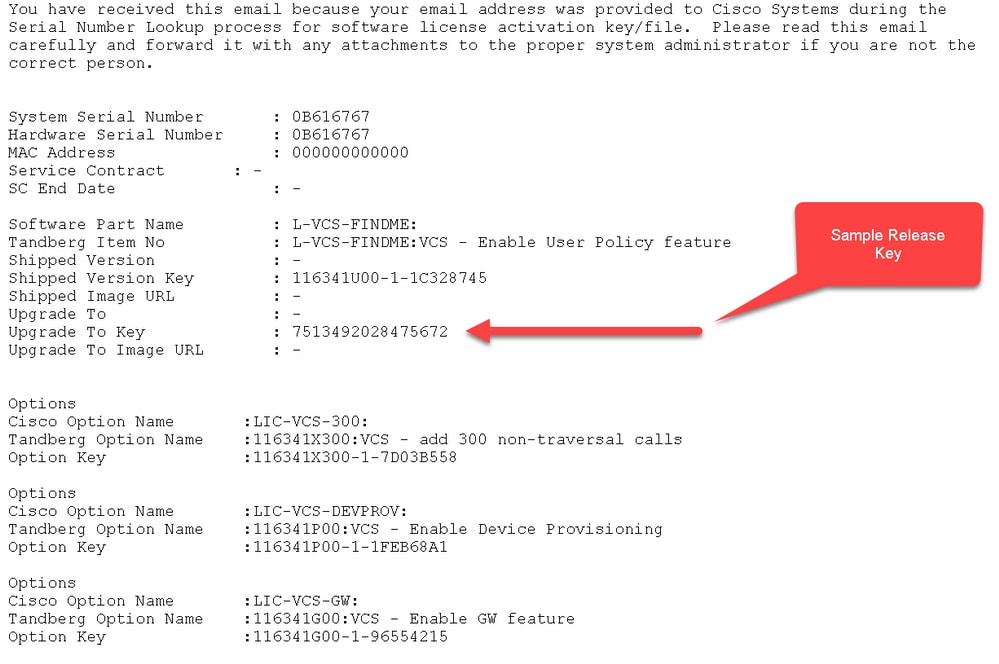
Passo 2: Acesse a interface da Web do Expressway com um navegador da Web. Faça login com uma conta de administrador e você será levado à tela Status do Expressway.
Note: Alguns dígitos estão propositalmente borrados neste documento.
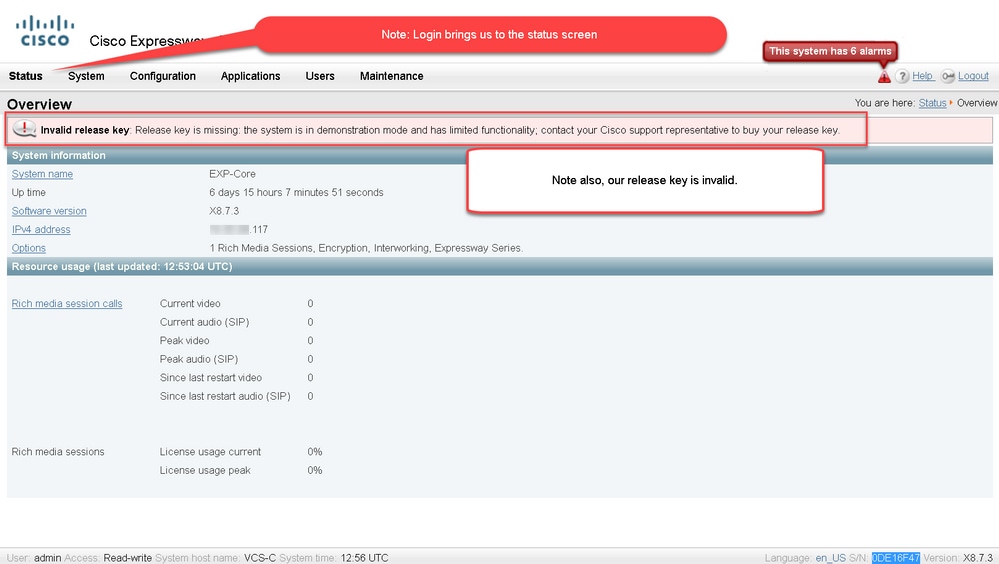
Passo 3: Navegue até a tela apropriada para instalar sua chave de liberação. Passe o mouse sobre a guia de manutenção.
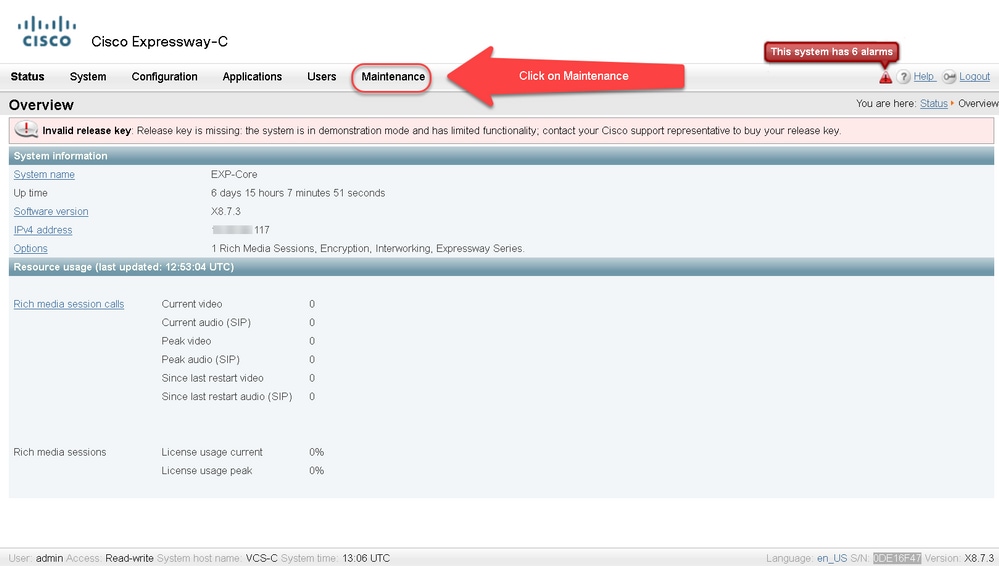
Passo 4: Quando o menu for exibido, clique em Option Keys (Chaves de opção).
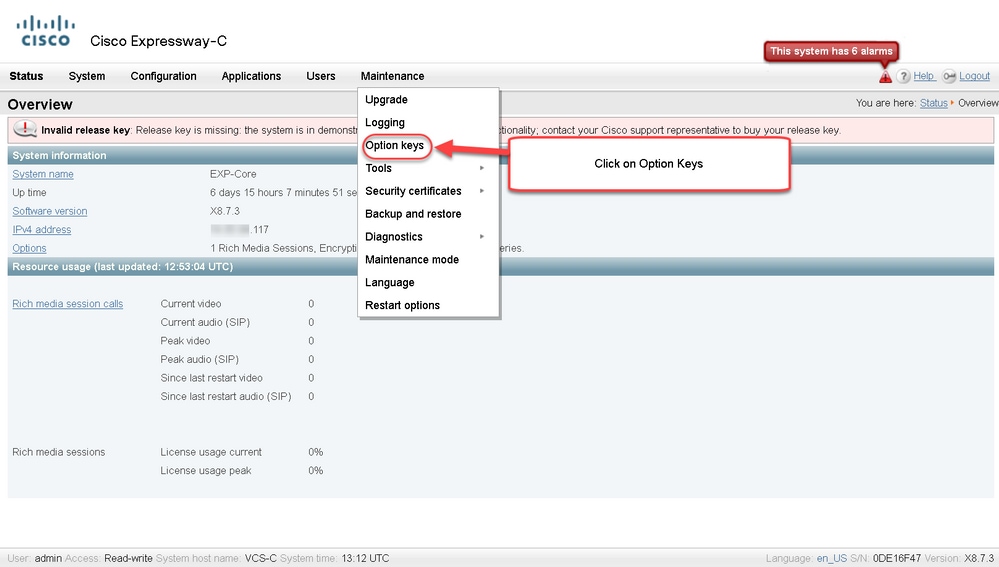
Passo 5: Observe a seção Chave de liberação e se esta for uma nova instalação, haverá um campo de chave de liberação em branco. O campo da chave de liberação para outra instalação do Expressway é pré-preenchido com o valor da chave de versão atual. Use a opção Atualizar para definir a chave de liberação nesse caso.
Note: A chave de versão não muda entre atualizações de versão secundária. A chave de versão só muda entre as principais atualizações de versão, como x7.X a x8.X.
Copie e cole sua chave de liberação no campo Chave de liberação:
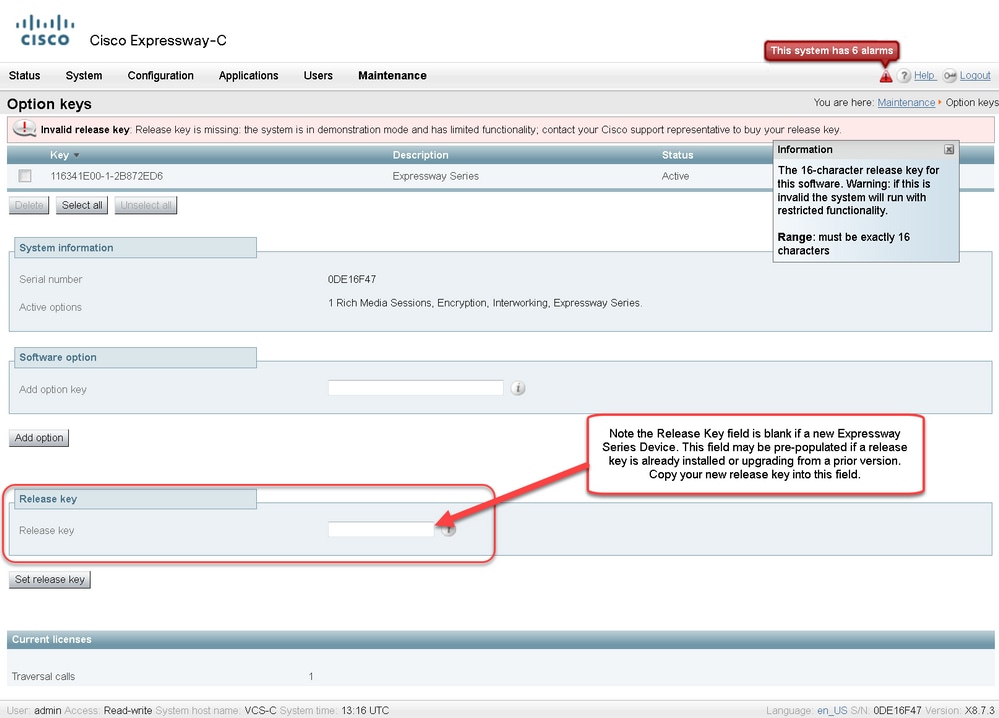
Passo 6: Você pode ver a chave de liberação colada no campo Liberar chave.
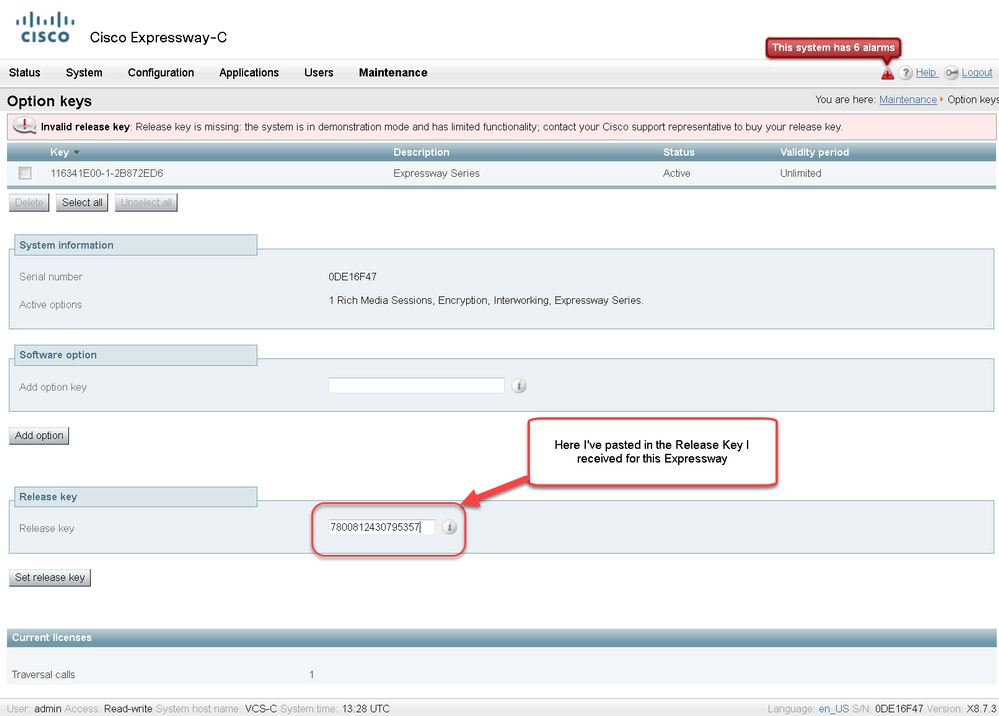
Passo 7: Clique em Definir chave de liberação.
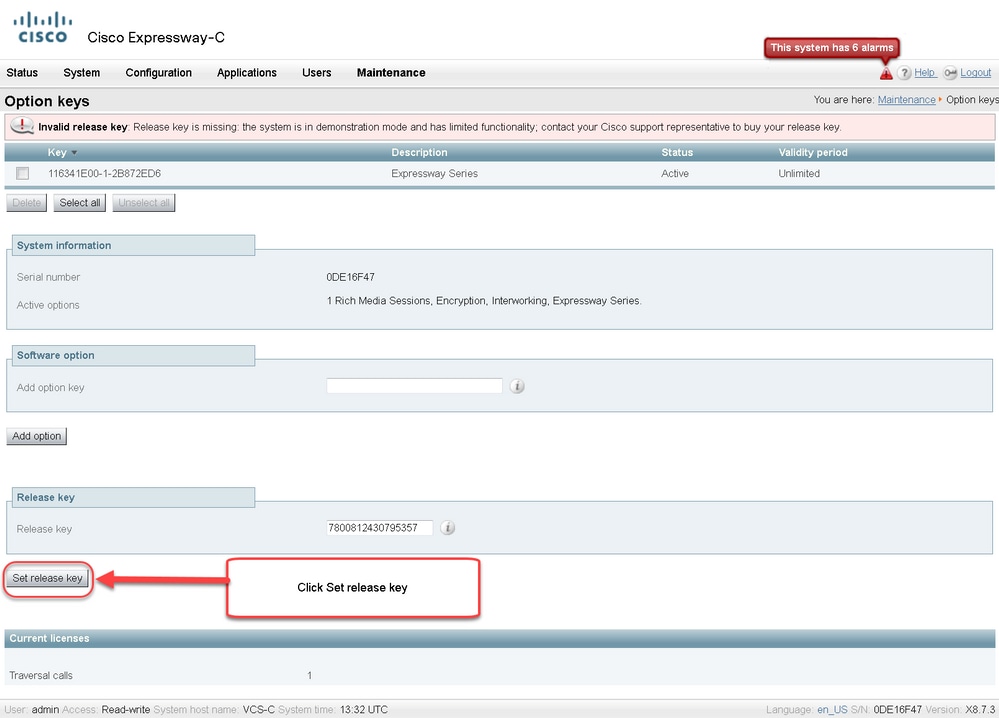
Passo 8: Clique no hiperlink reiniciar no prompt exibido na parte superior da página para reiniciar o Expressway.
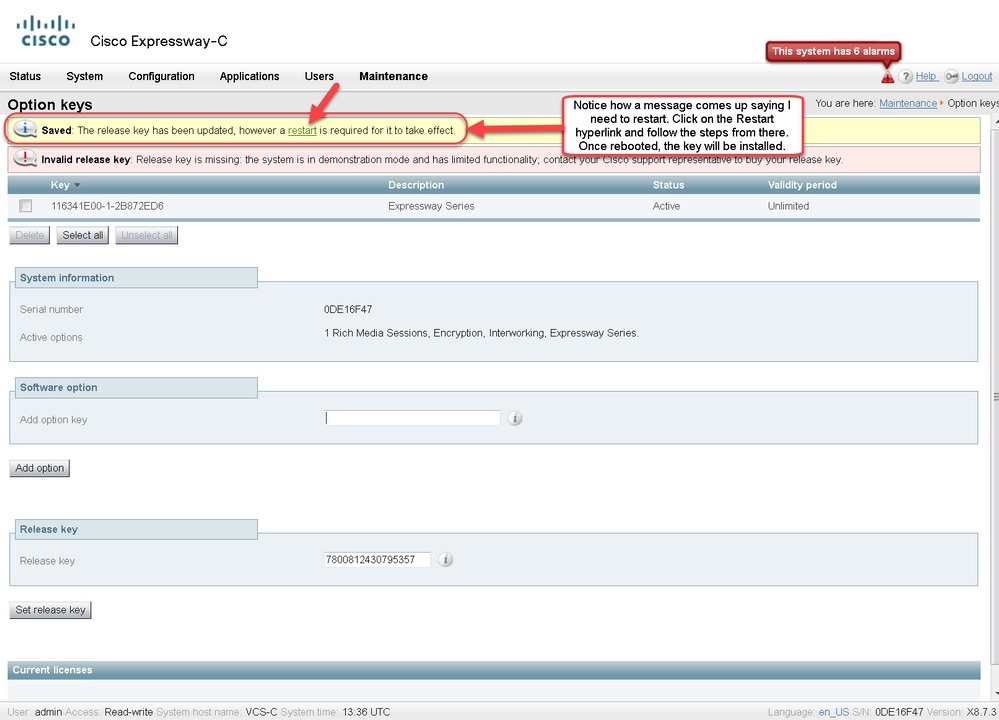
Opção 2: Opção de atualização para instalar a chave de liberação
Passo 1: Na interface da Web, clique em Manutenção como antes e em Atualizar no pop-up de menus.
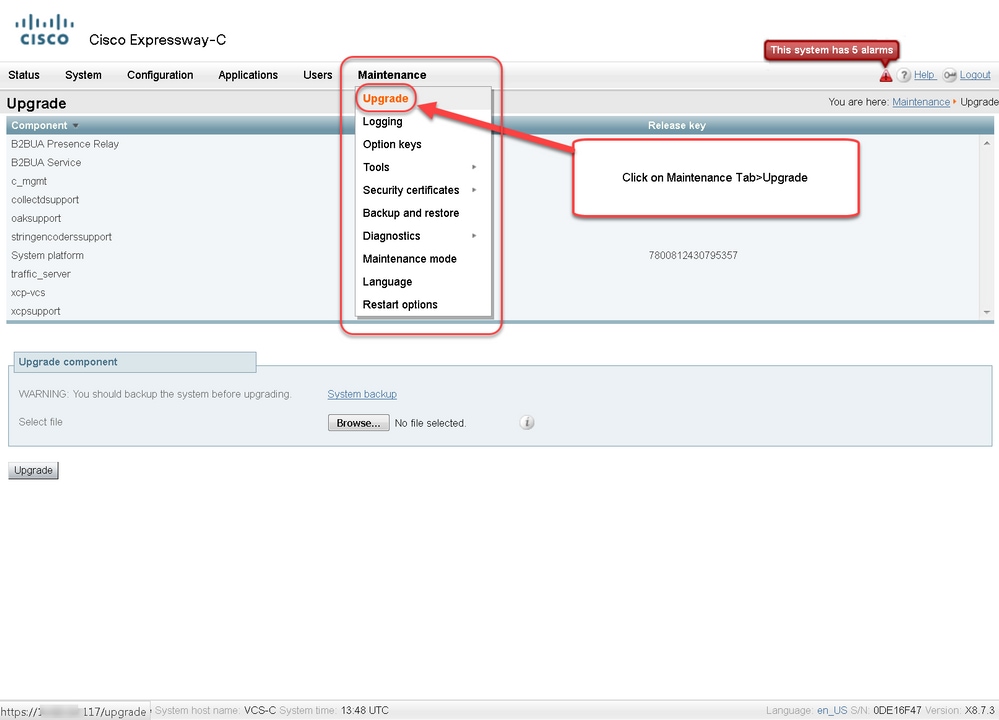
Passo 2: Na tela Upgrade, você verá uma seção Upgrade Component.
Note: Este documento pressupõe que você tenha baixado uma imagem de atualização do software Expressway para o computador local.
Clique em Procurar para localizar a imagem de atualização do Expressway descarregada:
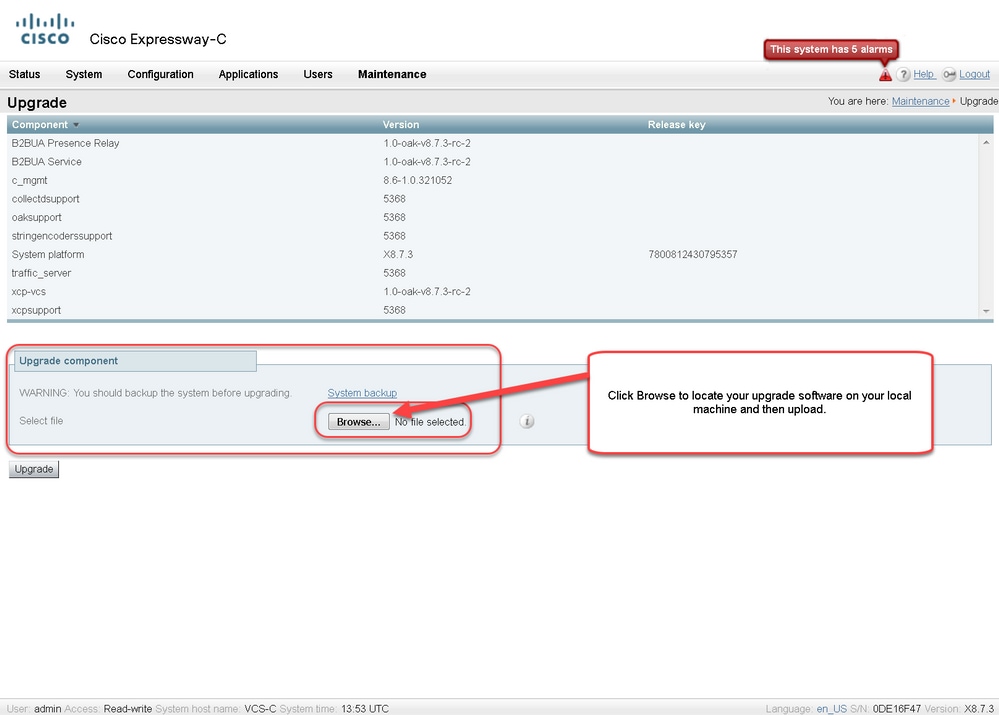
Passo 3: Insira o valor da chave de liberação no campo Liberar chave quando solicitado. Copie e cole do e-mail ou, se for uma atualização menor, como neste caso, x8.7.3 para x8.8.3, copie e cole-o da mesma tela.
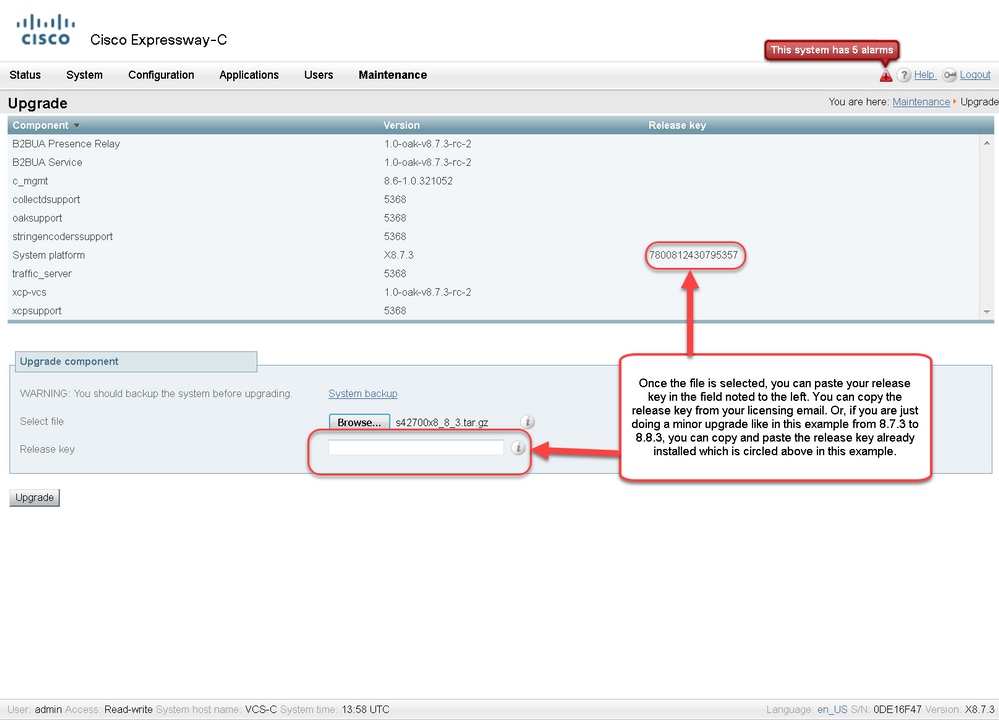
Passo 4: Clique no botão Atualizar. Observe o processo a seguir e não navegue para longe do processo, ou você precisa começar de novo. A imagem é carregada e, em seguida, instalada. Clique em reiniciar quando solicitado.
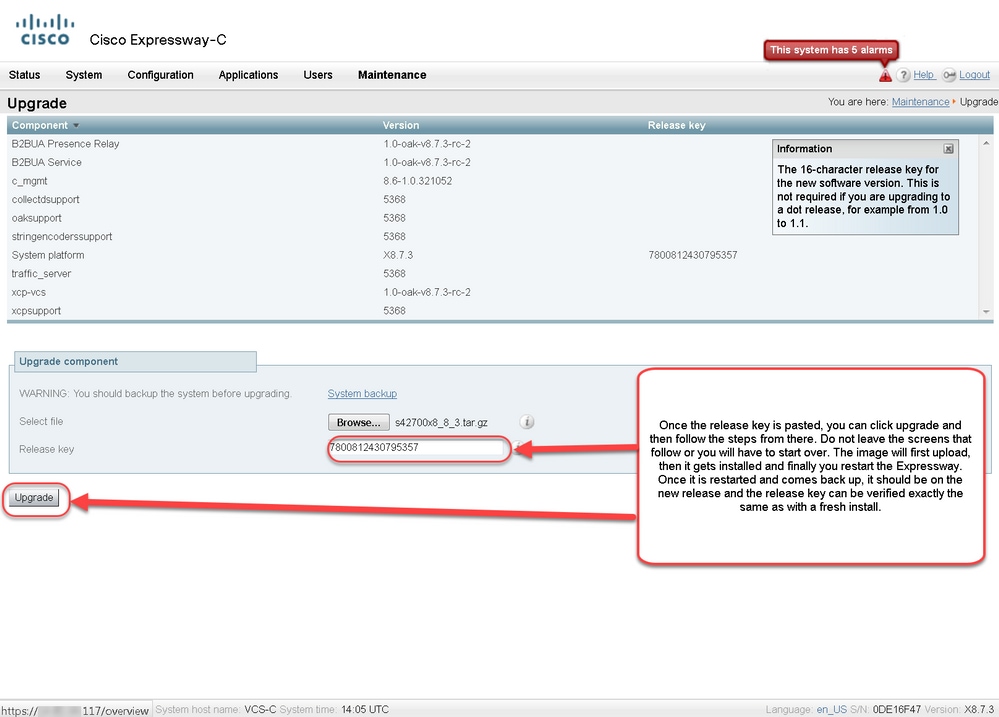
Verifique se a versão foi instalada corretamente, depois que o Expressway for reiniciado. Use os dois métodos anotados na seção Verificar deste documento.
Exemplo de instalação da chave de liberação CLI
Instale uma chave de liberação via CLI. Este é um processo de duas partes que envolve o uso de um cliente SCP (PSCP) neste exemplo do prompt de comando (CMD) no Windows e um aplicativo de software de emulação de terminal como PuTTY.
Passo 1: Copie sua chave de liberação em um arquivo de texto ASCII simples. Verifique se não há espaços antes ou depois do valor da chave de liberação. Copie a chave de liberação em seu aplicativo de editor de texto e salve o arquivo como release-key.txt:
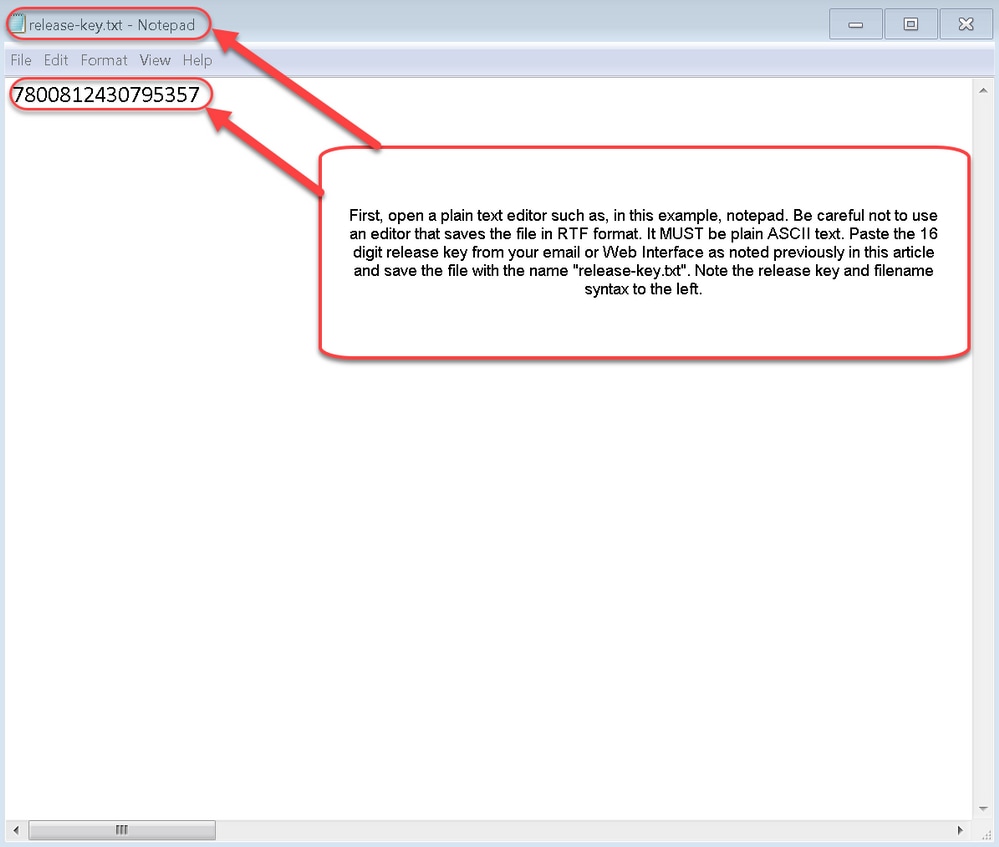
Passo 2: Coloque os arquivos release-key.txt e PSCP.exe no mesmo diretório do computador. Navegue até esse diretório com um prompt de comando (CMD) no Windows e copie a chave de liberação para um diretório temporário no Expressway. Use a conta raiz para a transação PSCP. Digite a senha da conta raiz quando solicitado. Verifique se a transferência foi concluída como indicado por 100%. Aqui está um exemplo:
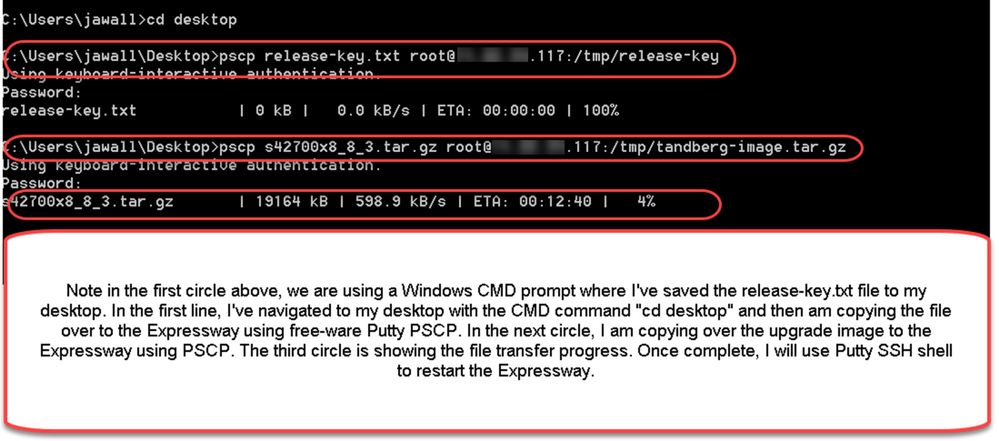
Passo 3: Copie a imagem para a qual deseja atualizar, como a 8.8.3 usada aqui. Copie esta imagem em PSCP. Verifique se o status é 100%, o que significa que o software da imagem foi transferido para o Expressway e você está pronto para reinicializar o Expressway.
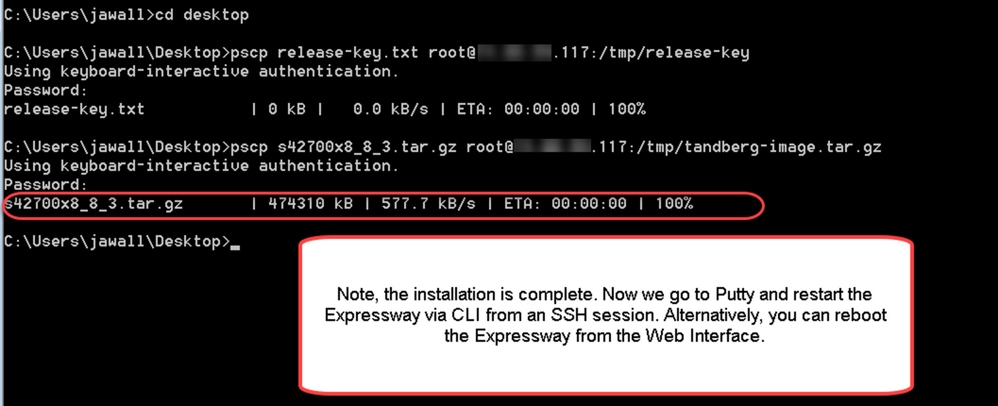
Passo 4: Reinicie o Expressway através de uma sessão SSH no Expressway. Abra o PuTTY e digite o endereço IP do Expressway. Clique em SSH para abrir.
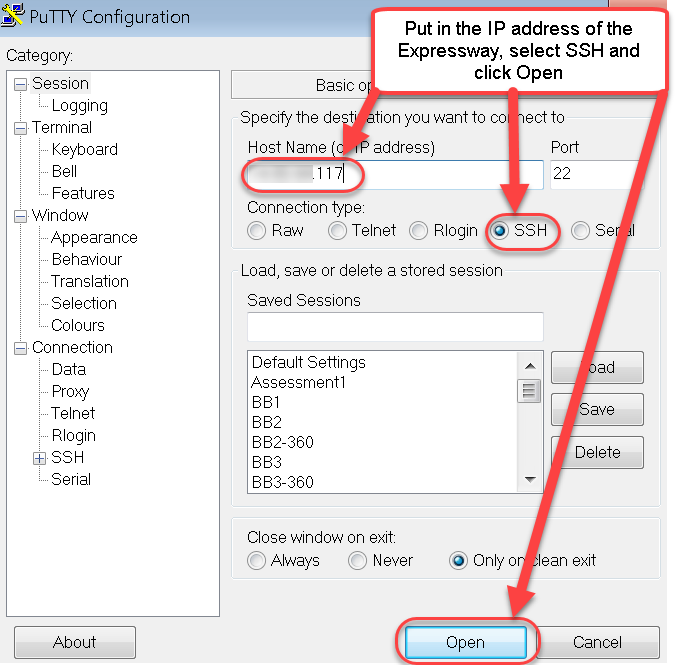
Passo 5: Clique em Abrir e faça login no Expressway com uma conta admin quando solicitado. Digite a senha da conta admin quando solicitado. Verifique se você tem o comando correto para reinicializar o Expressway. Insira o comando seguido de um espaço e um ponto de interrogação para garantir que você o tenha correto. O Expressway confirma que a inicialização do xCommand foi reiniciada. Digite o comando xCommand Boot para reinicializar o Expressway.
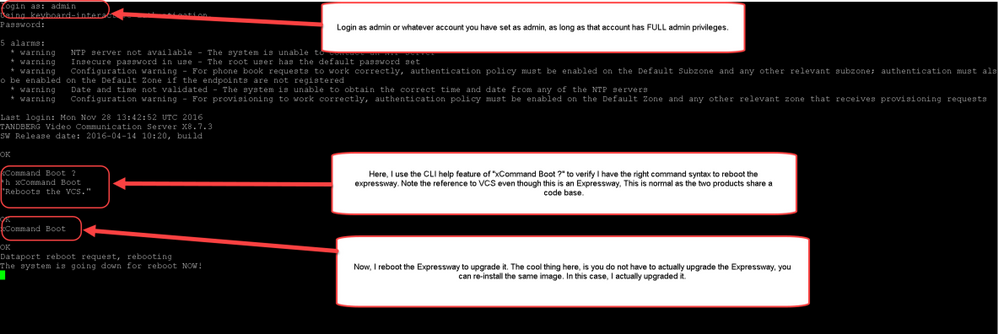
O Expressway pisca quando está em processo de reinicialização e sua sessão PuTTY é fechada. Esse comportamento é normal porque a conexão é encerrada quando o Expressway é reinicializado. O Expressway leva de três a cinco minutos para ser reinicializado. Depois de concluído, verifique se a chave de liberação está instalada corretamente através da interface da Web ou da CLI, conforme observado na seção Verificar deste documento.
Verificar
Verificação da Interface Web da Instalação da Chave de Versão
Há duas maneiras de verificar a chave de liberação instalada na interface da Web:
Opção 1: Examine a Página de chave de opções conforme observado anteriormente e verifique o campo Chave de liberação.
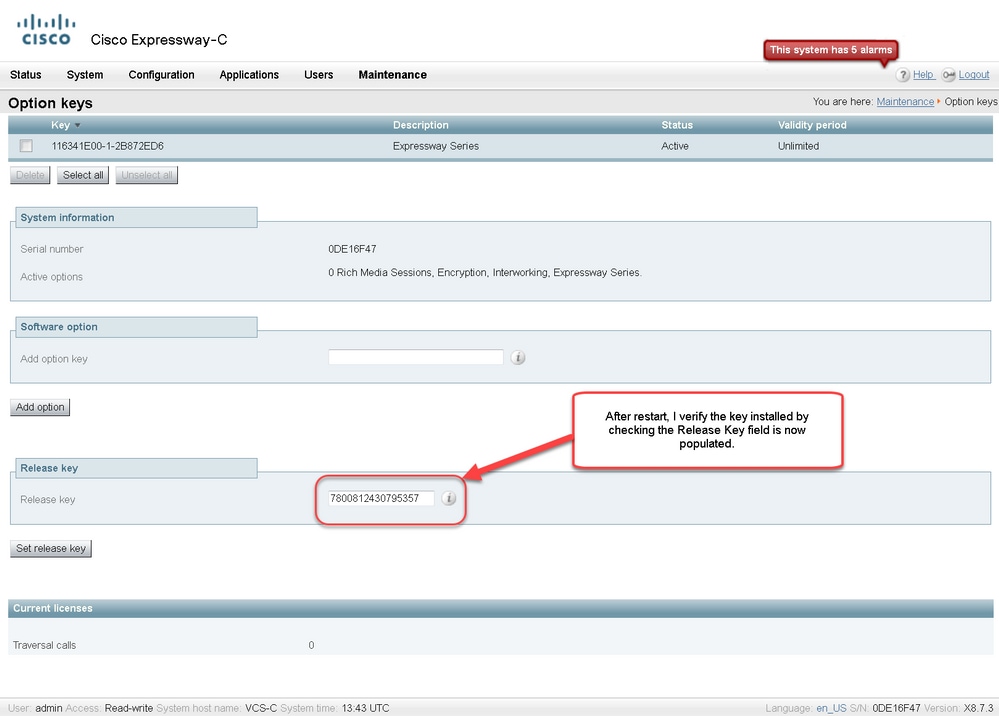
Opção 2: Verifique a página de atualização conforme observado anteriormente:
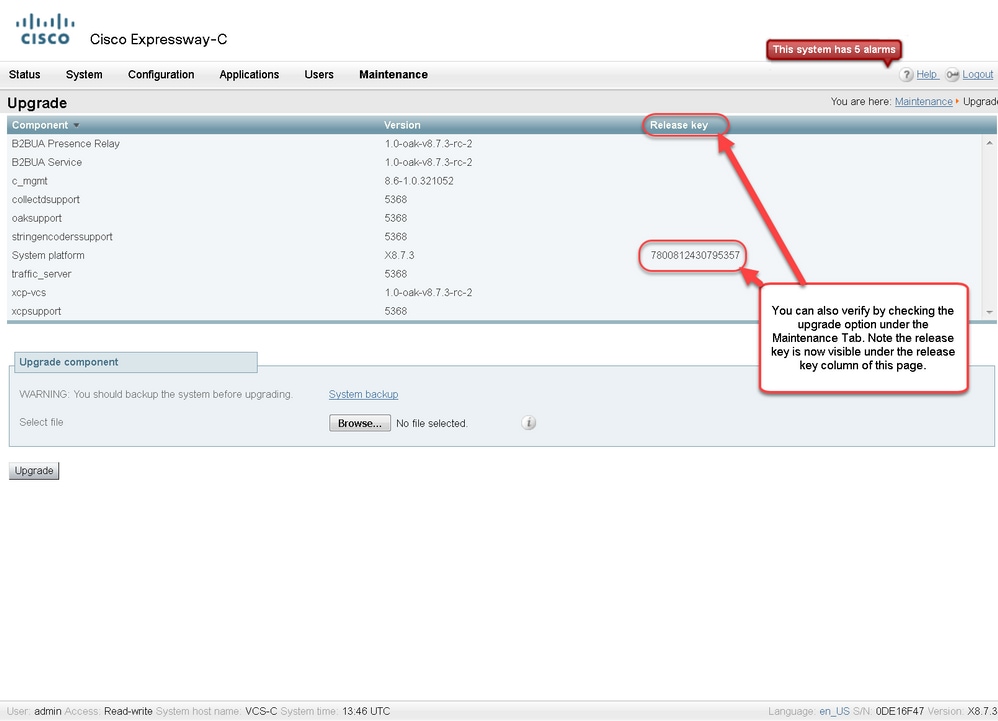
Verificação da Interface CLI da Instalação da Chave de Versão
Verifique a chave de liberação instalada através da interface CLI por uma sessão SSH para a CLI. Efetue login com uma conta admin como observado anteriormente neste documento. Depois de entrar no comando xStatus SystemUnit Software. Você observa que a atualização foi bem-sucedida e que a chave de versão está instalada:
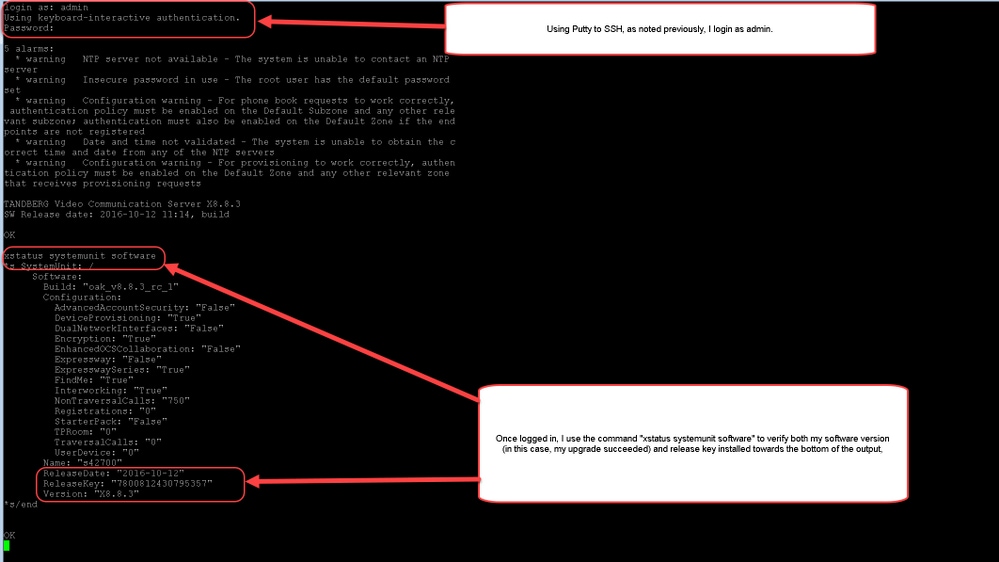
Troubleshoot
Você não tem nenhum problema ao instalar uma chave de liberação em um Cisco Expressway. Insira uma chave de opção no campo Liberar chave do Expressway ou insira uma chave de opção quando você atualizar forem as causas mais comuns de falha. O exemplo de e-mail citado no início deste artigo mostra as chaves de opção além da chave de liberação. Ocorre um erro quando uma chave de opção é inserida no campo Chave de liberação:
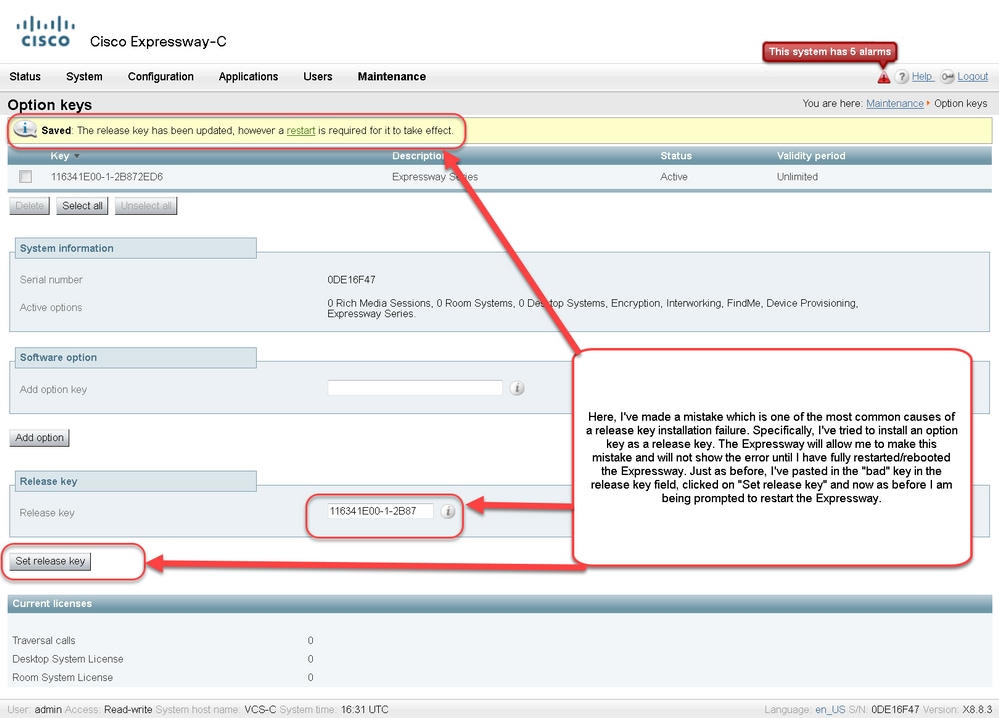
Um Expressway aceita qualquer valor no campo Chave de liberação. Reinicie o Expressway com um valor incorreto inserido e você receberá um erro "Chave de liberação inválida":
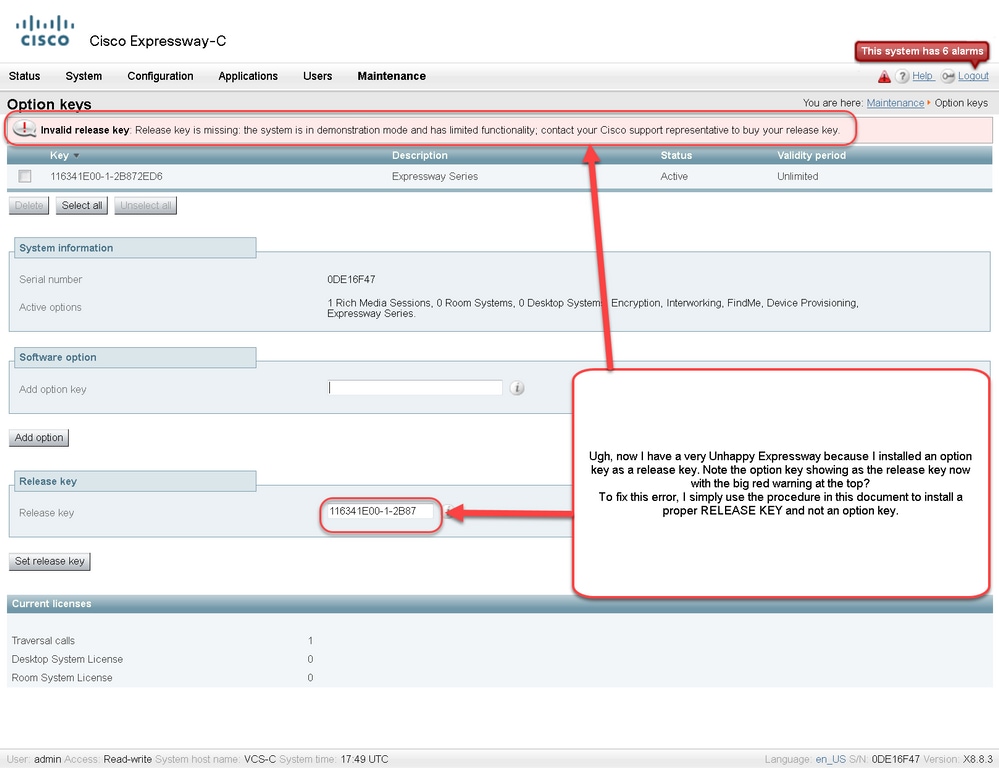
Instale uma chave de liberação conforme observado neste documento para corrigir essa condição.
Note: As chaves de liberação e as chaves de opção estão vinculadas ao número de série visto no canto inferior direito da interface da Web, se a série for alterada (o que pode acontecer com o hardware alterado da máquina virtual), a chave de liberação e as opções precisarão ser regeradas e reinstaladas)
Envolva o Cisco TAC para obter assistência para qualquer outro tipo de falha.

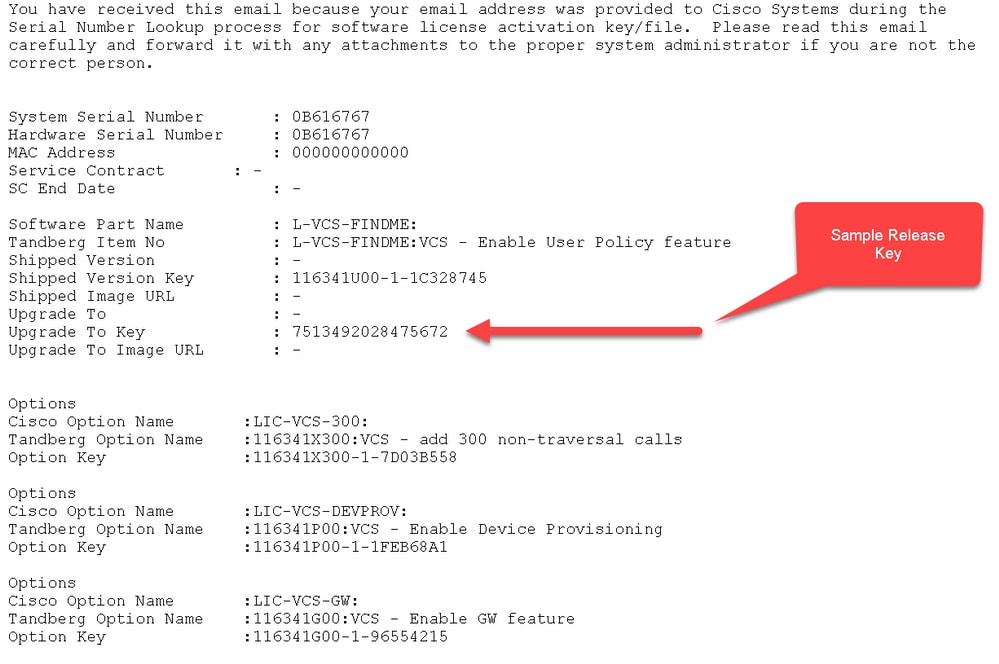
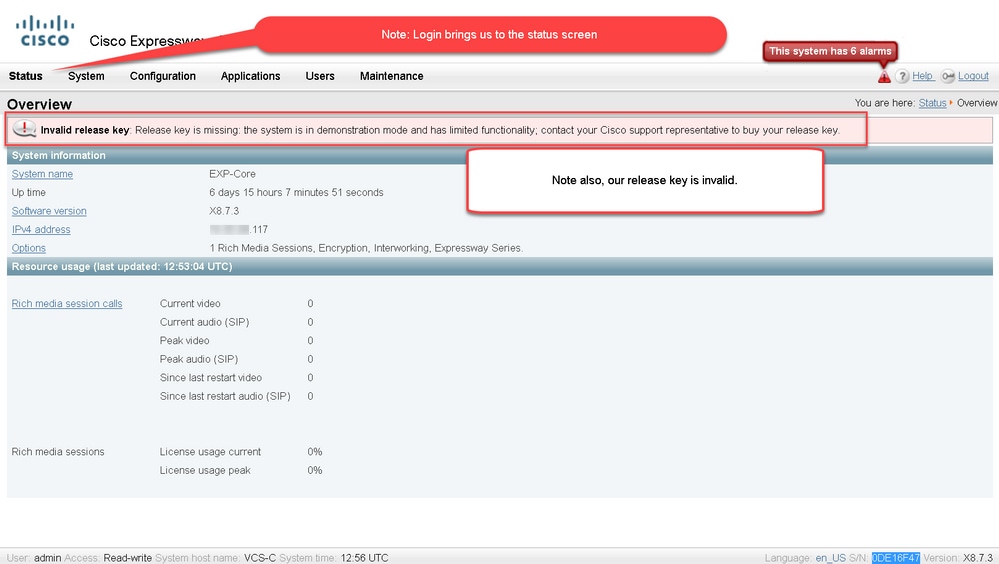
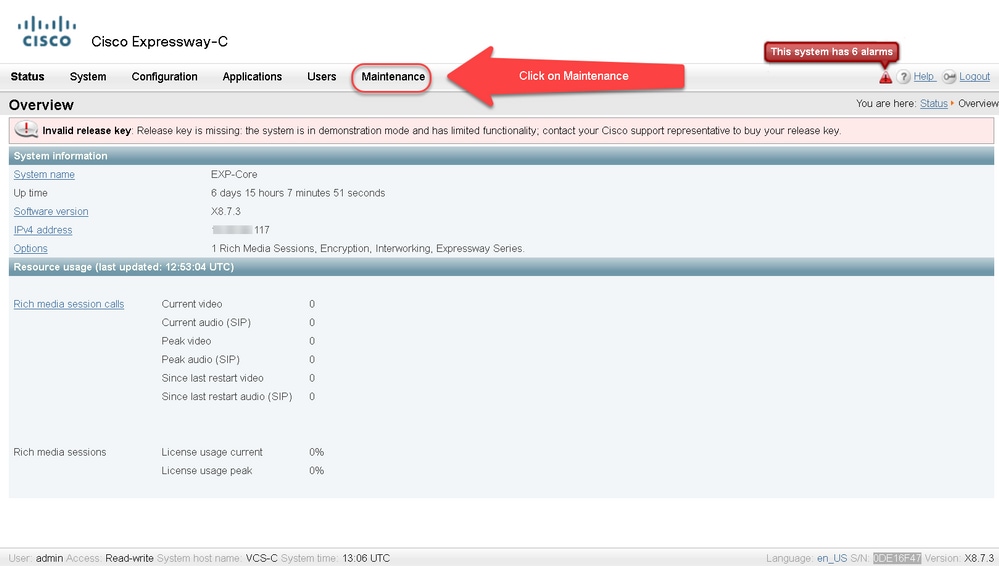
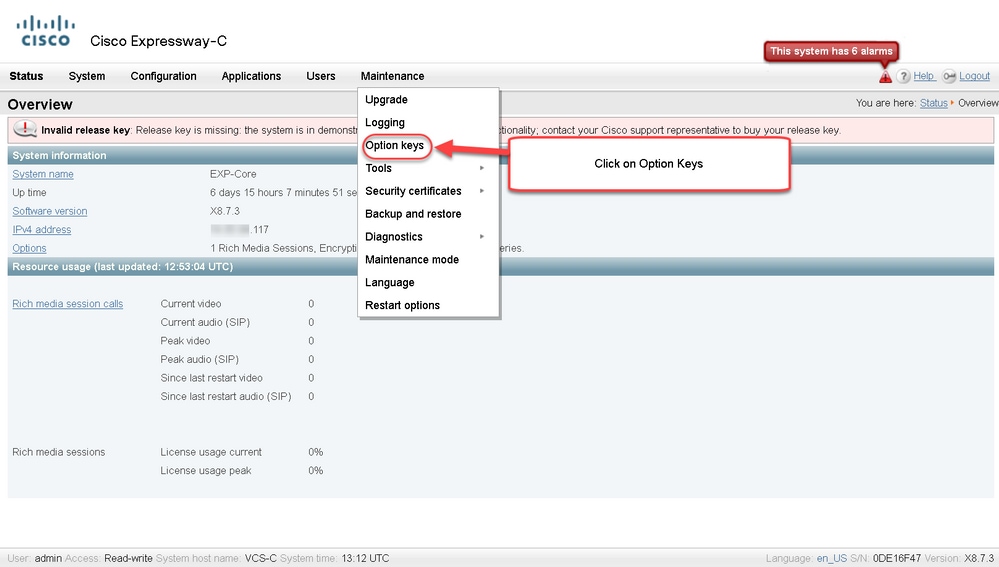
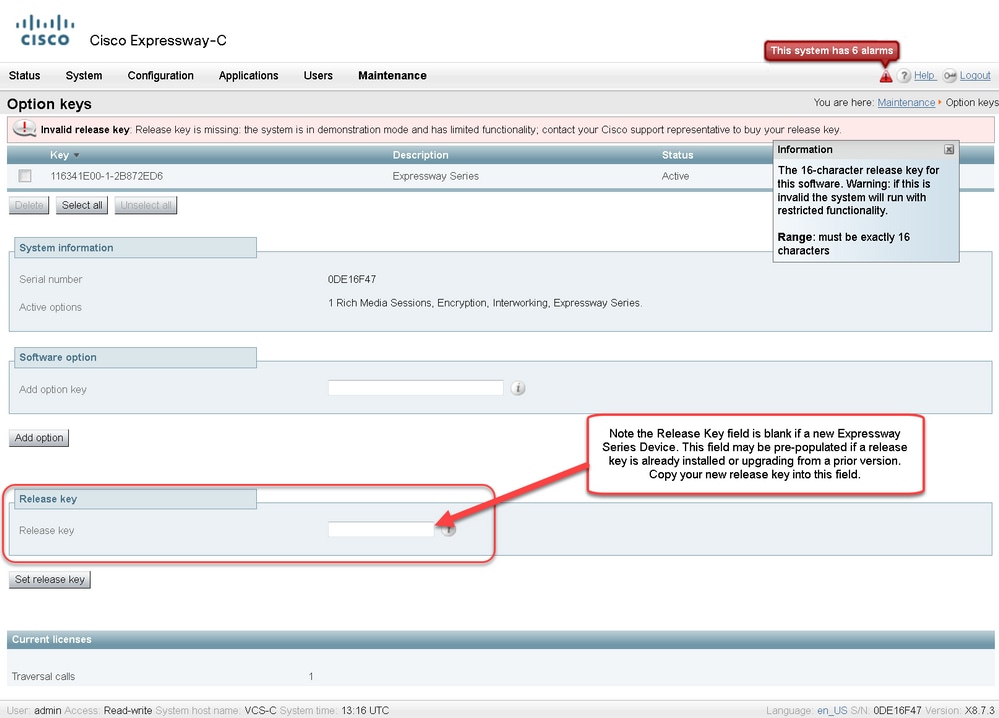
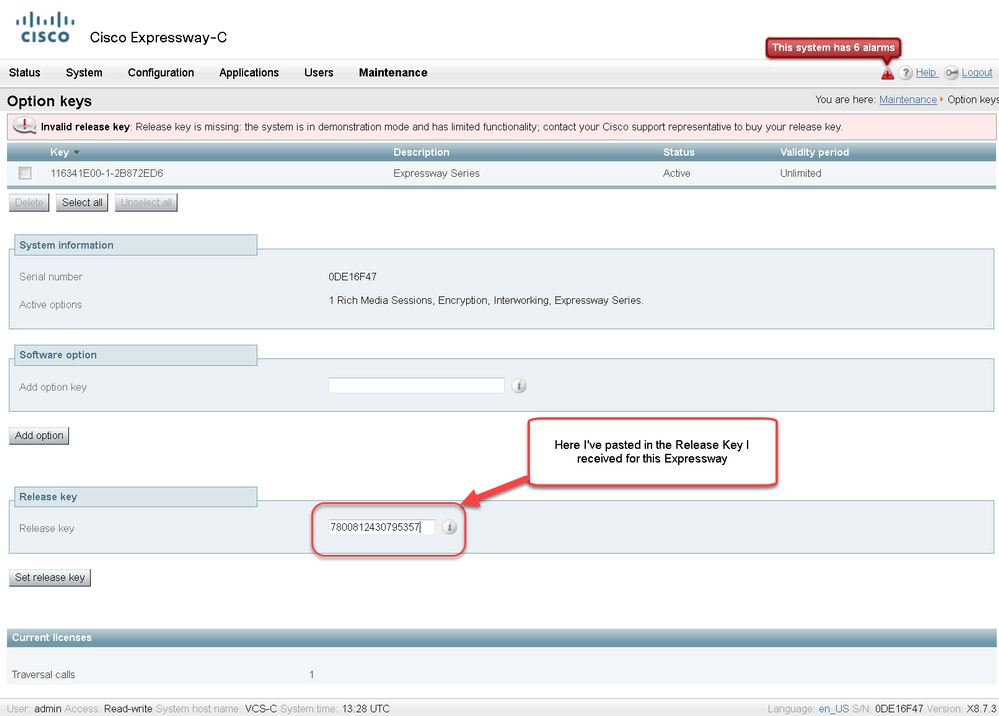
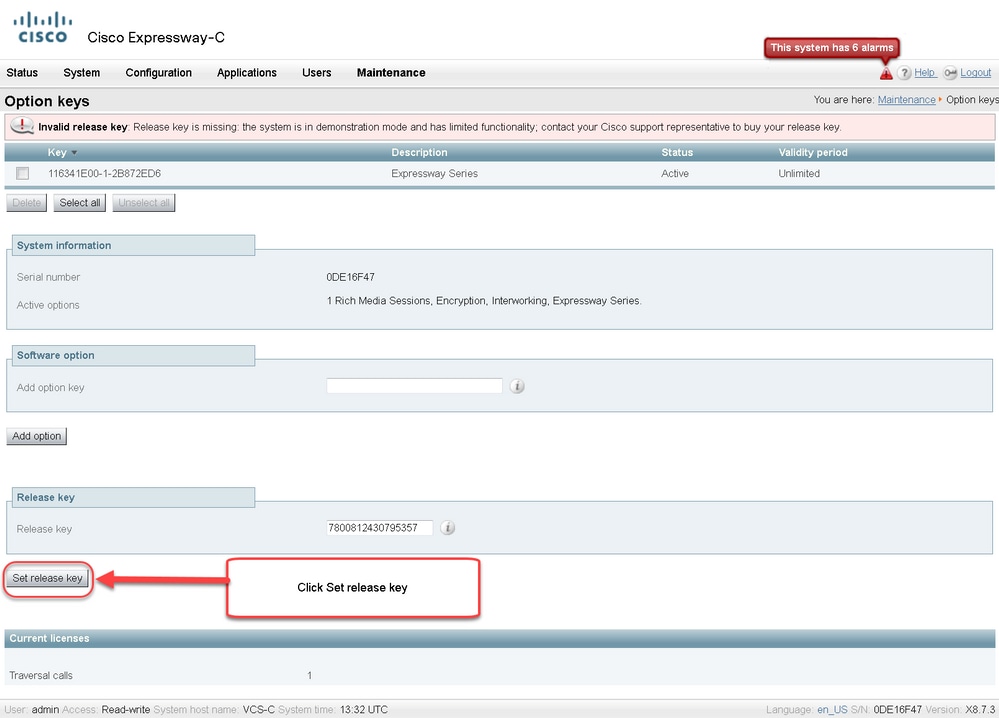
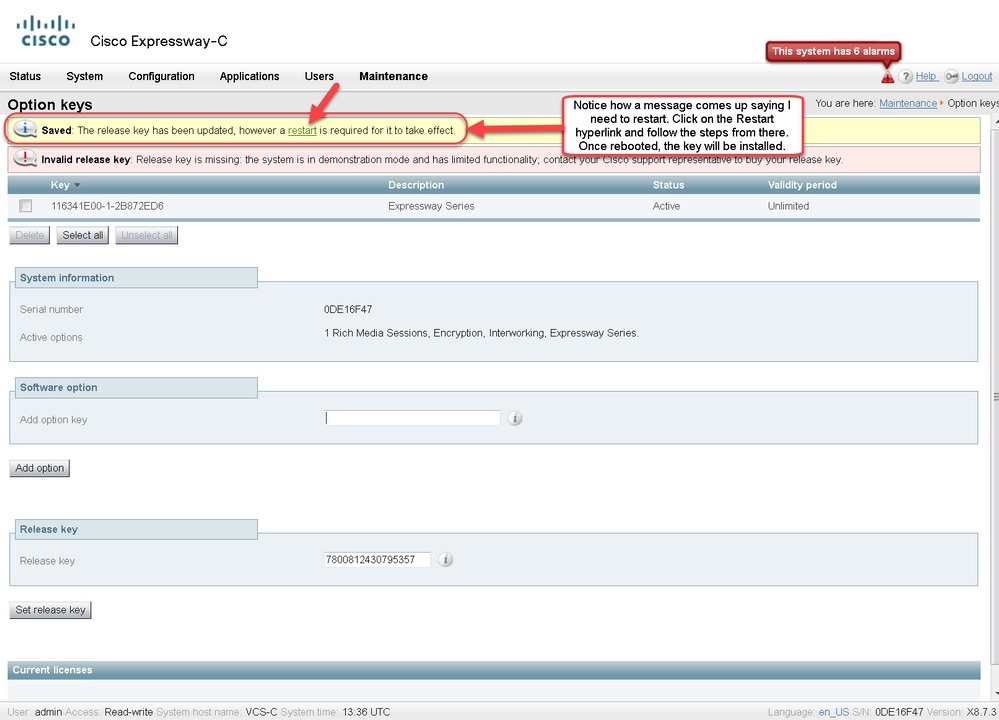
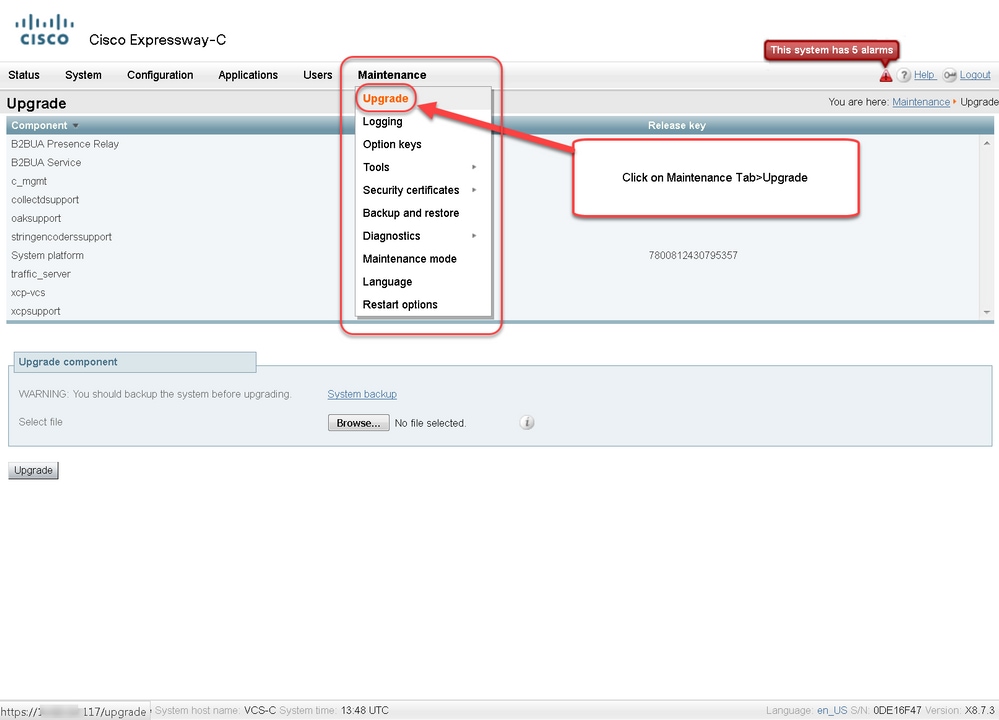
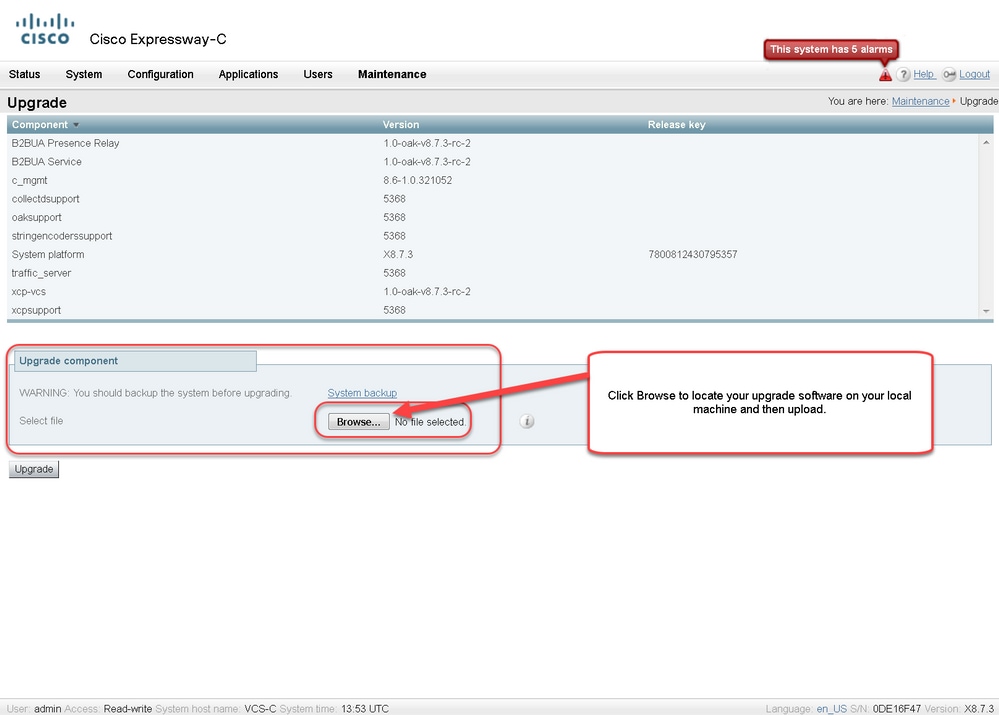
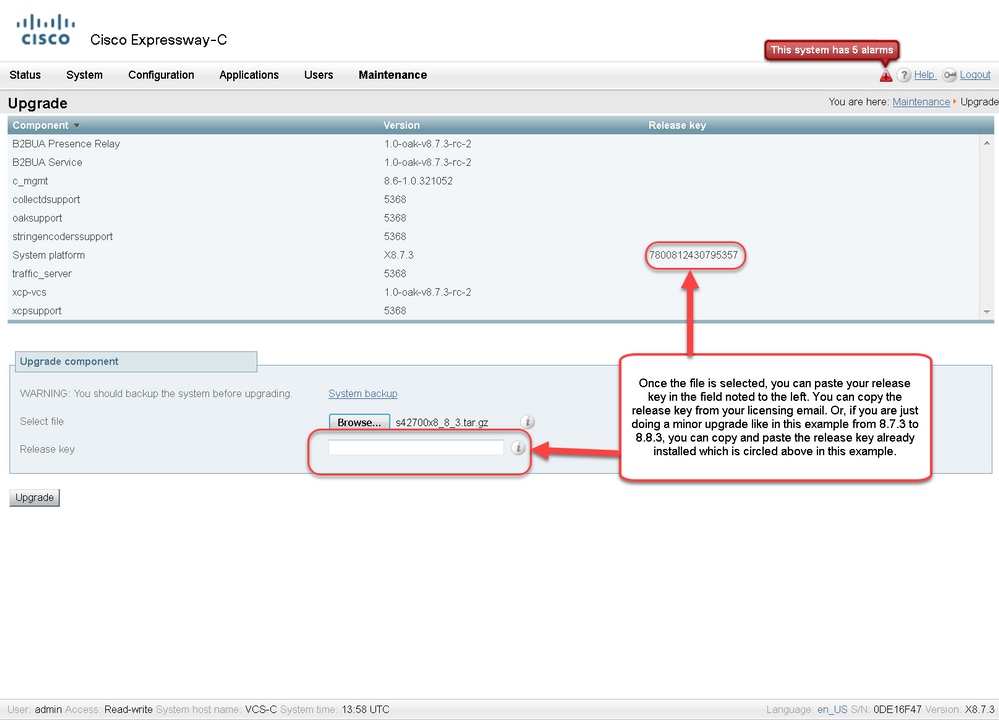
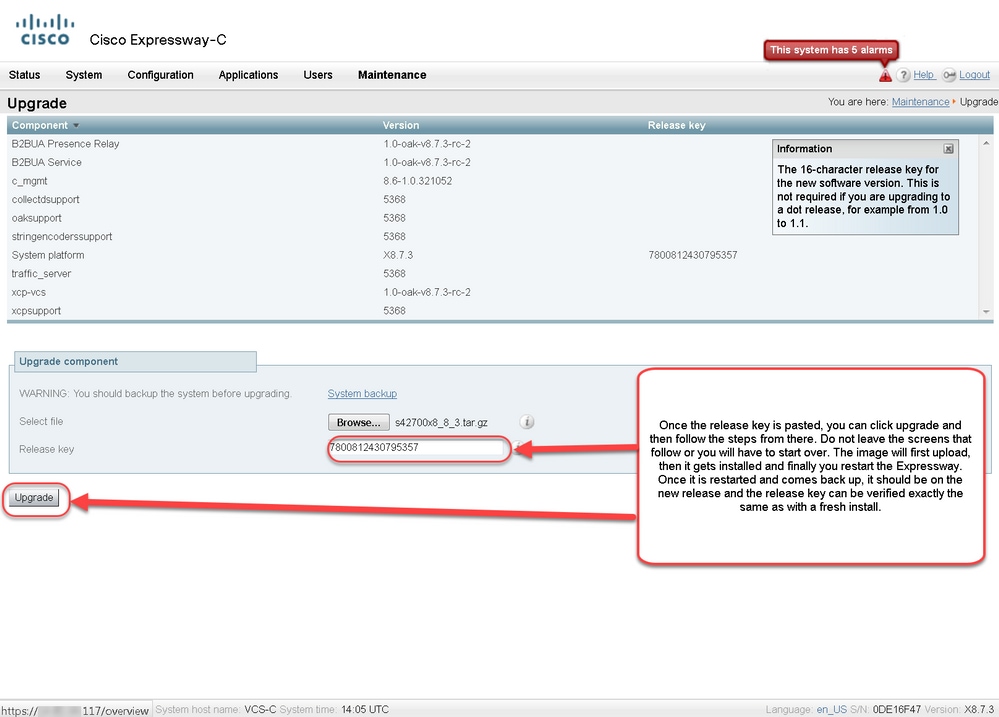
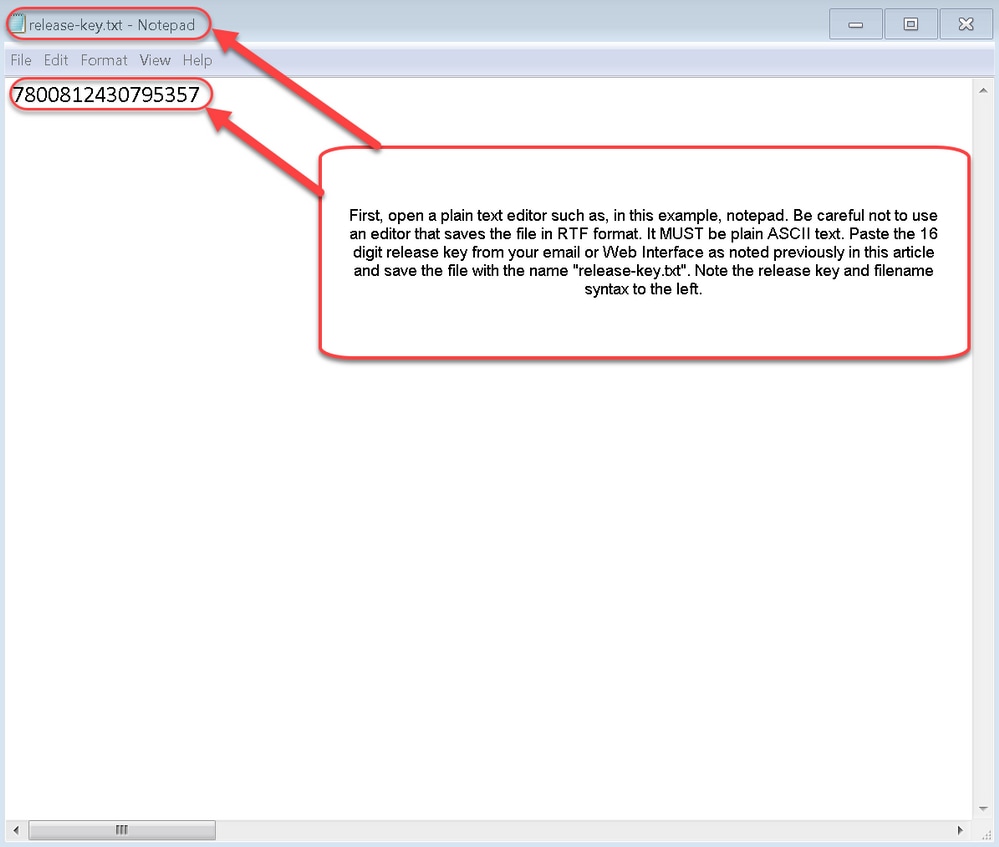
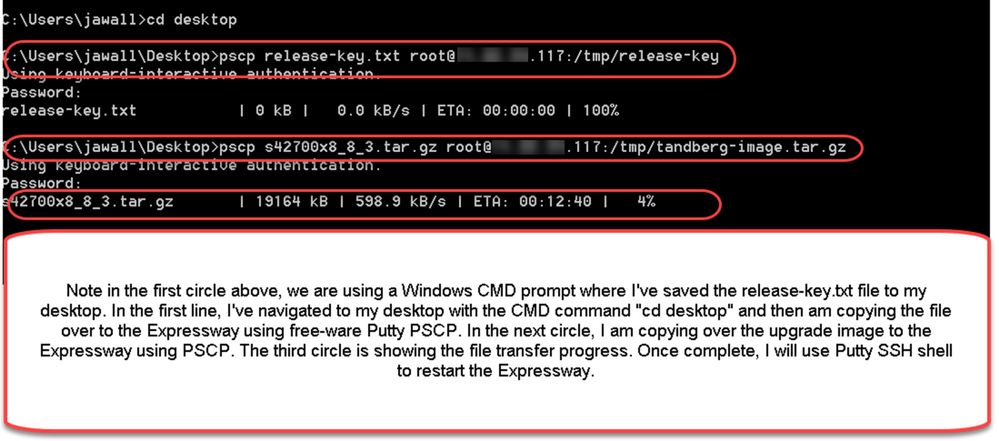
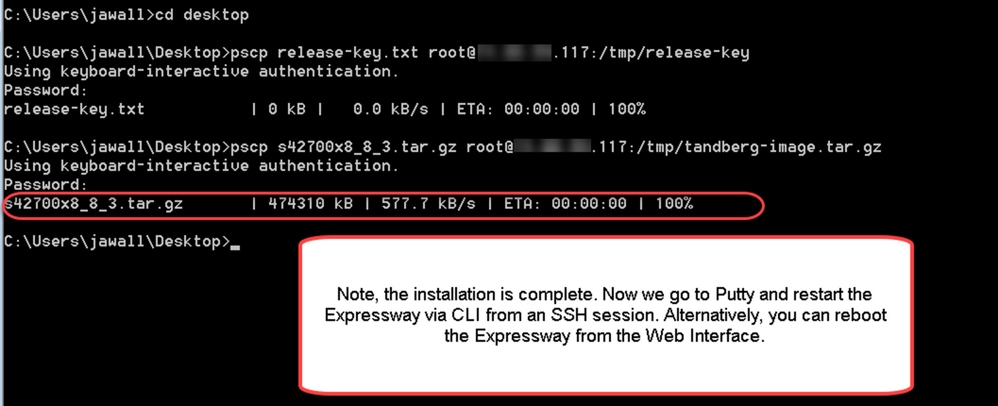
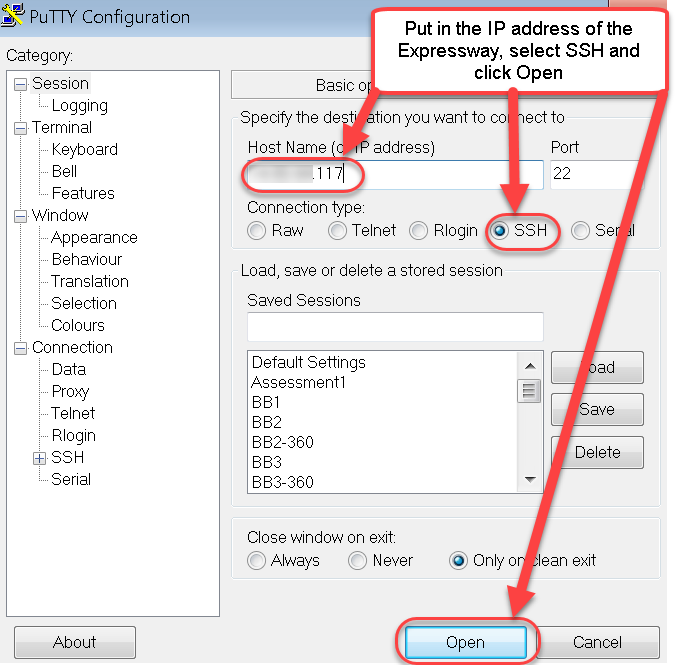
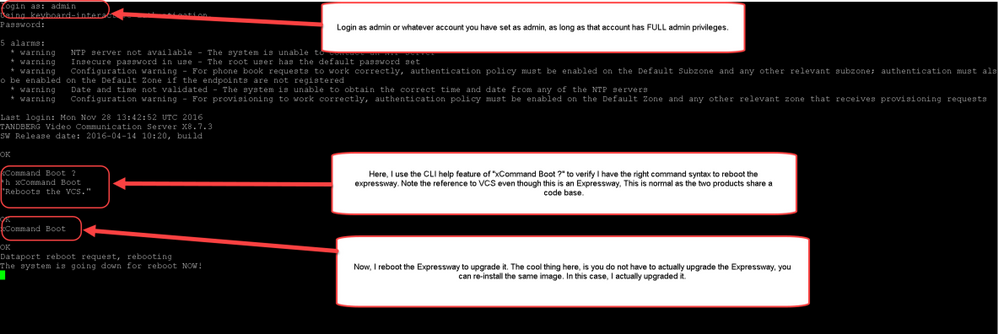
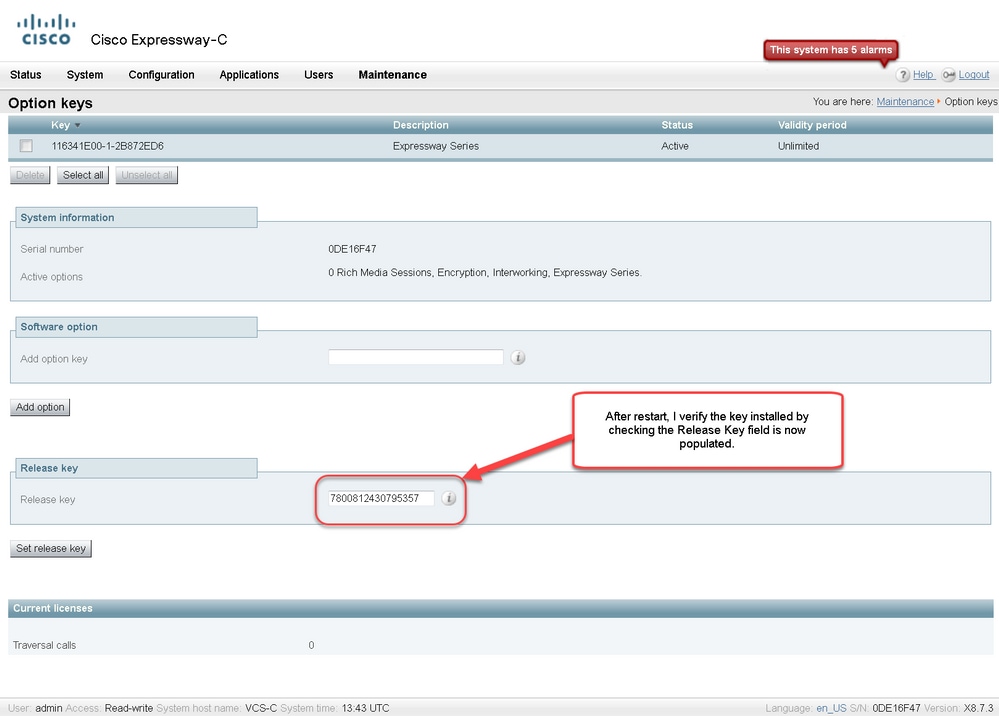
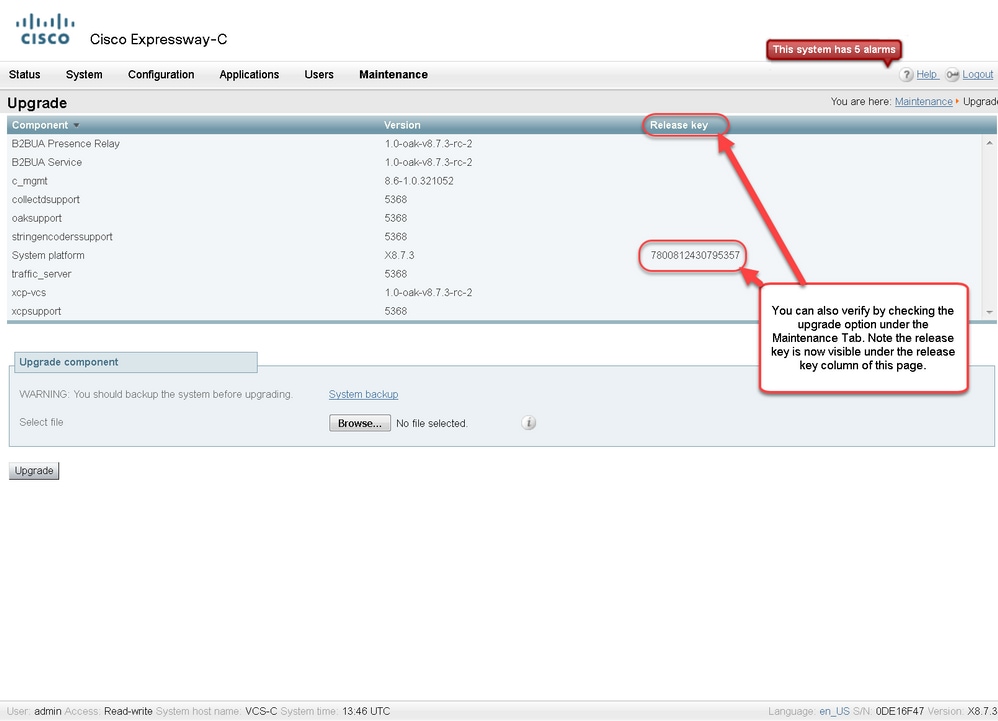
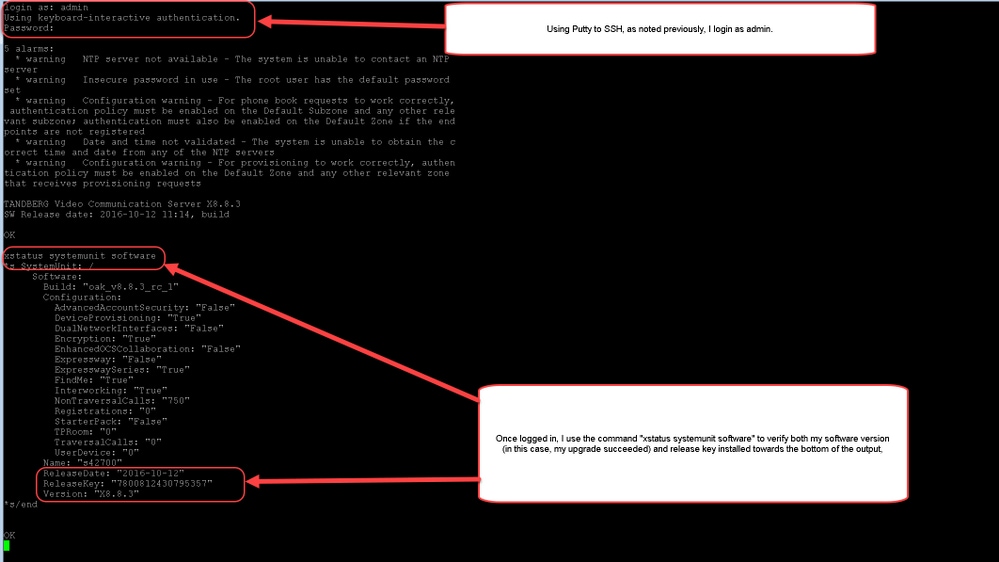
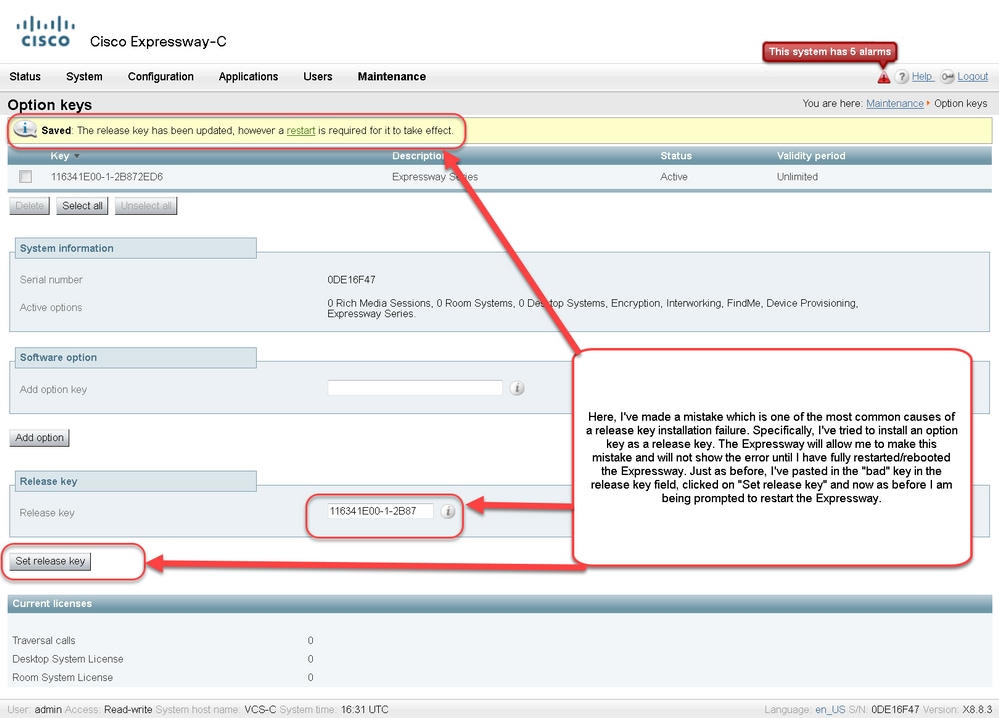
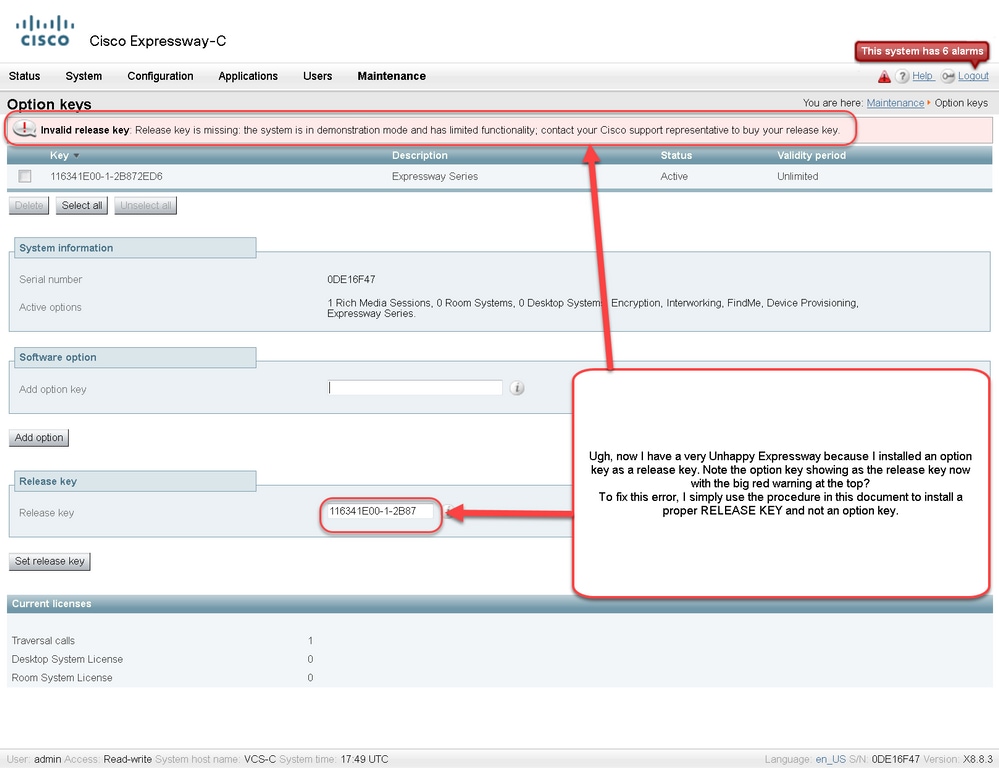
 Feedback
Feedback